Skonfigurowanie Dysku Google na komputerze Mac zapewnia bezpłatną pamięć w chmurze, do której można uzyskać dostęp z innych komputerów Mac, PC, iOS i Android.
Dysk Google umożliwia przechowywanie i udostępnianie danych na różnych urządzeniach, a także umożliwia znajomym i współpracownikom dostęp do informacji wyznaczonych do udostępnienia.
Po zainstalowaniu Dysku Google na Macu wygląda on jak kolejny folder. Możesz skopiować do niego dane, uporządkować je za pomocą podfolderów i usunąć z niego elementy. Każdy element umieszczony w folderze Dysku Google jest kopiowany do systemu przechowywania w chmurze Google, do którego można uzyskać dostęp z dowolnego obsługiwanego urządzenia.
Informacje zawarte w tym artykule dotyczą komputerów Mac z systemem macOS Catalina (10.15) i OS X Yosemite (10.10).
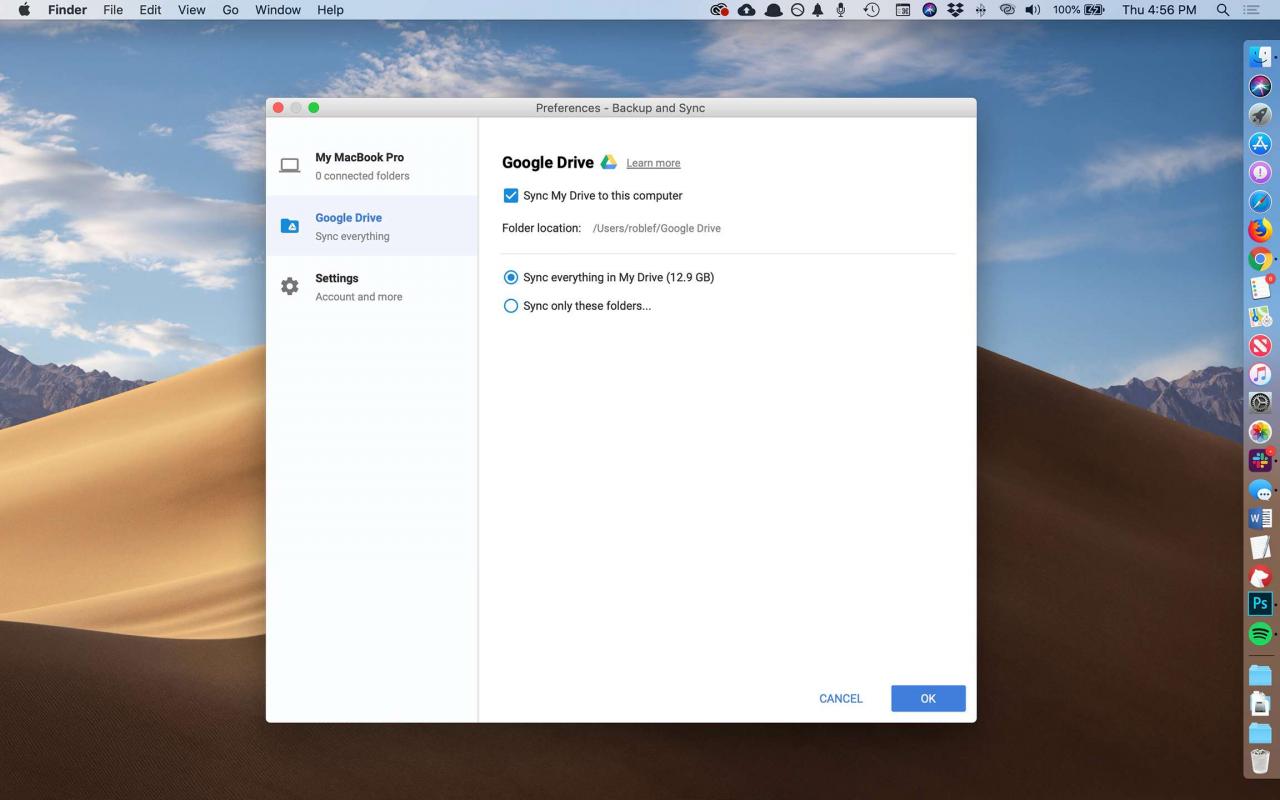
Korzystanie z Dysku Google
Dysk Google jest dobrze zintegrowany z innymi usługami Google, w tym Dokumentami Google, pakietem narzędzi w chmurze, który obejmuje Dokumenty Google, edytor tekstu, Arkusze Google, arkusz kalkulacyjny online i Prezentacje Google, aplikację do prezentacji w chmurze.
Ponadto zapewnia opcjonalną opcję tworzenia kopii zapasowych i synchronizacji plików, zdjęć i innych określonych danych na komputerze.
Darmowe miejsce na Dysku Google i plany Google One
Otrzymujesz 15 GB bezpłatnego miejsca na Dysku Google, ale miejsce jest współdzielone przez Dysk Google, Gmaila i Zdjęcia Google. Jeśli ta kwota nie wystarczy, możesz kupić więcej miejsca w Google One, zaczynając od 100 GB za 1.99 USD miesięcznie do 30 TB za 299.99 USD miesięcznie.
Jak zainstalować Dysk Google
Jeśli w przeszłości nie instalowałeś Dysku Google:
-
Uruchom przeglądarkę internetową i przejdź do strony pobierania Dysku Google.
-
W przypadku osobistego konta Dysku kliknij Pobierz dla Kopia zapasowa i synchronizacja.
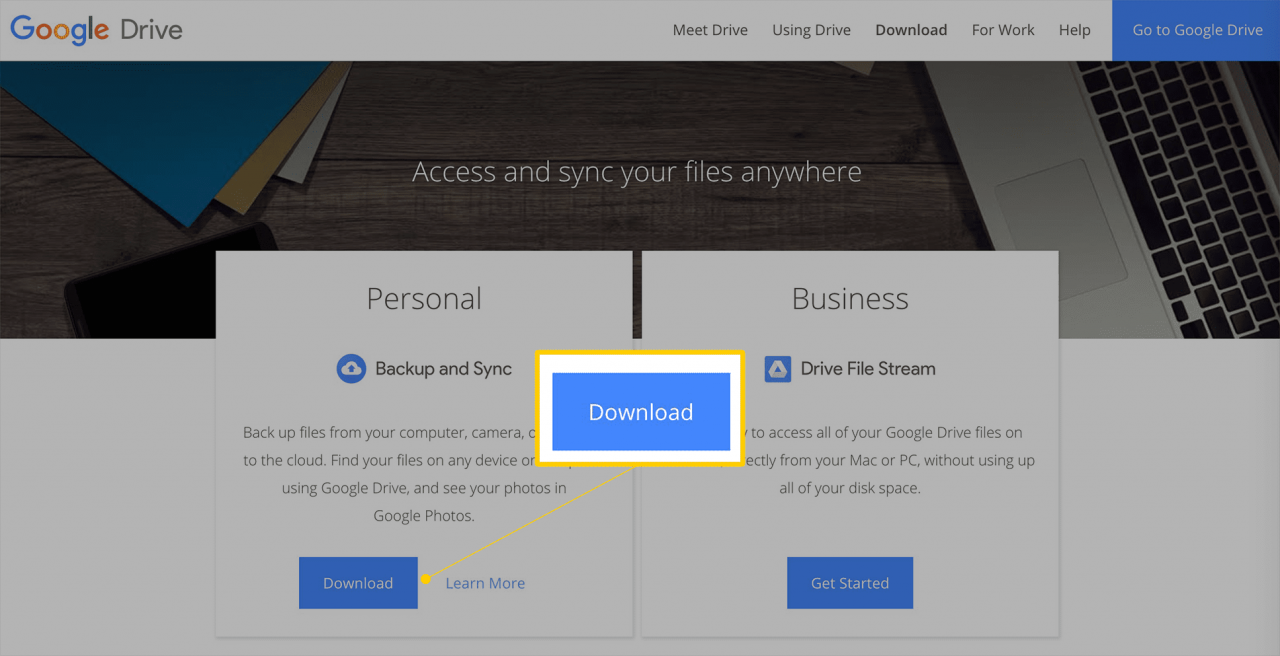
-
Przeczytaj i zaakceptuj warunki korzystania z usługi Kliknij Zgadzam się i pobierz aby rozpocząć pobieranie Dysku Google na Maca.
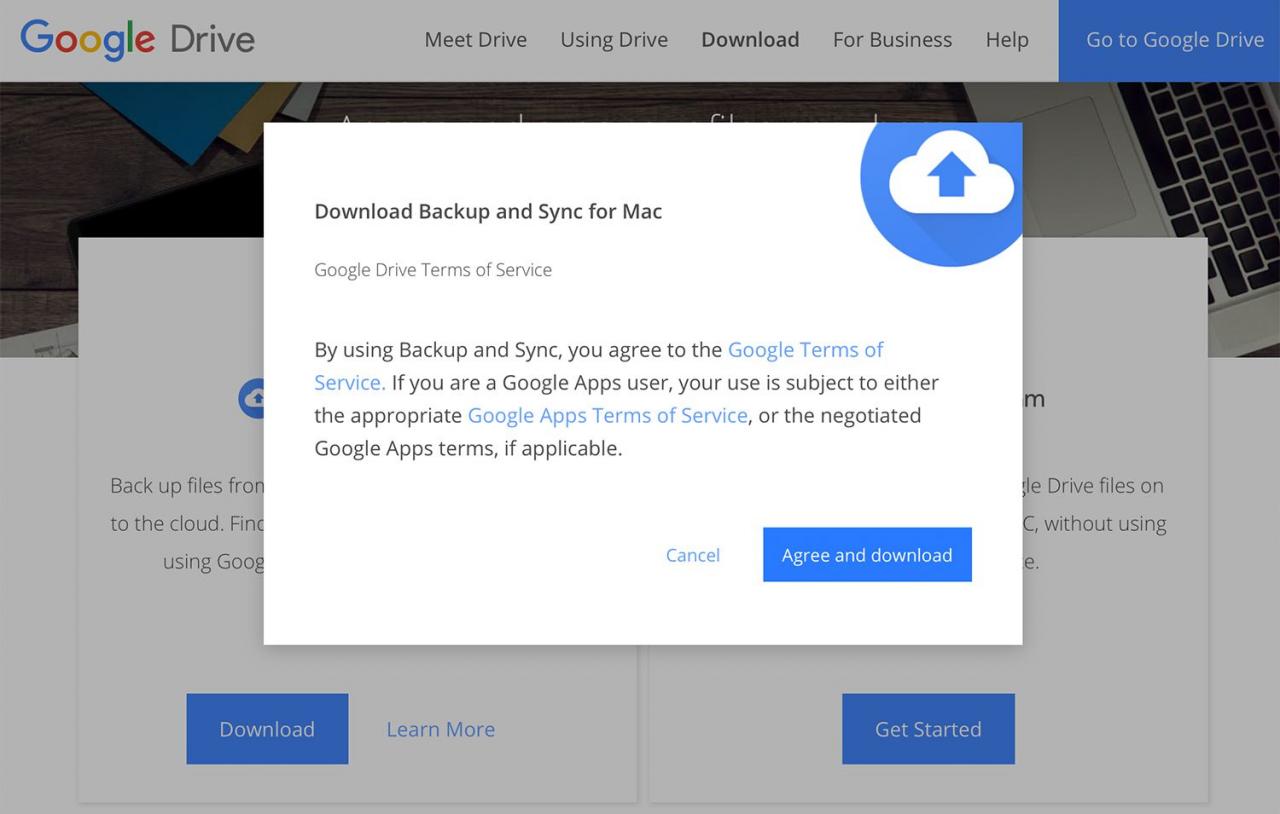
Instalator Dysku Google jest pobierany do lokalizacji pobierania przeglądarki, zwykle do folderu Pobrane na komputerze Mac.
-
Po zakończeniu pobierania odszukaj i kliknij dwukrotnie pobrany instalator. Plik nosi nazwę InstallBackupAndSync.dmg.
-
W otwartym oknie instalatora kliknij i przeciągnij plik Kopia zapasowa i synchronizacja od Google ikonę do folderu Aplikacje.
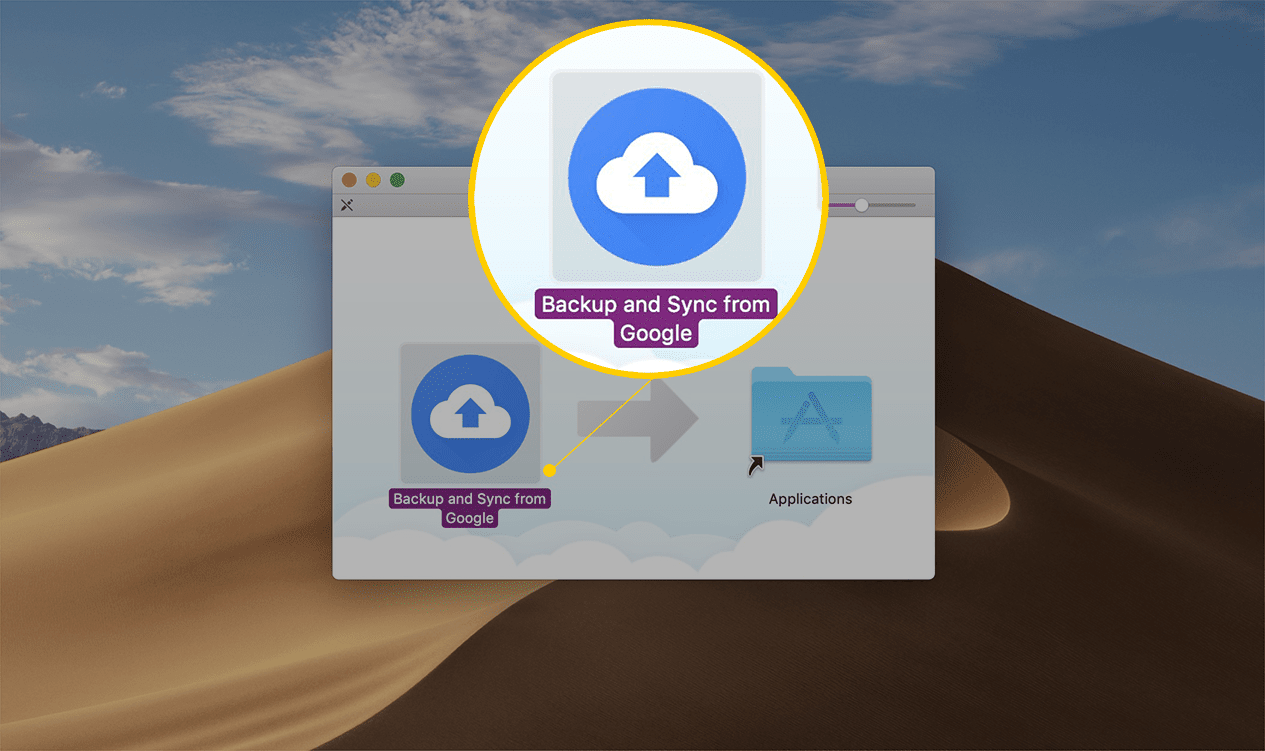
Pierwsze uruchomienie Dysku Google
Przy pierwszym uruchomieniu Dysku Google musisz wykonać kilka czynności, aby go skonfigurować. Po tym dostęp do Dysku Google jest prosty.
-
Uruchomić Dysk Google or Kopia zapasowa i synchronizacja od Google, zlokalizowany w /Aplikacje.
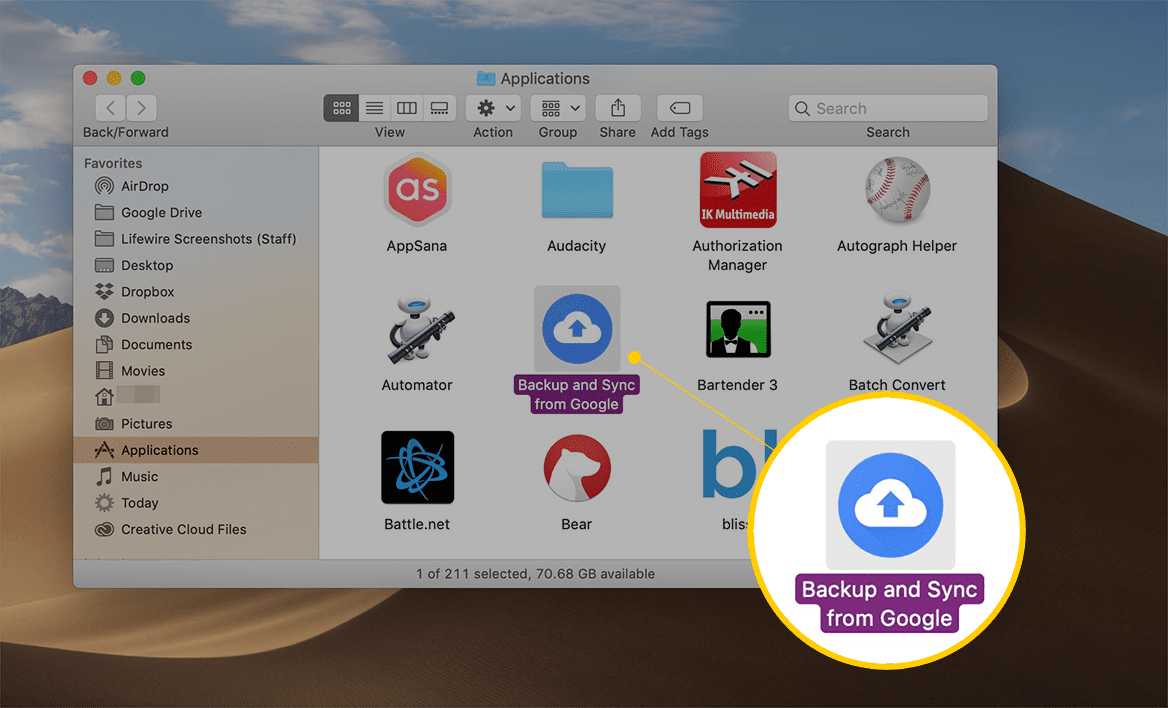
-
Kliknij Załóż na ostrzeżeniu, które wydaje się przestroga Dysk Google to aplikacja pobrana z internetu.
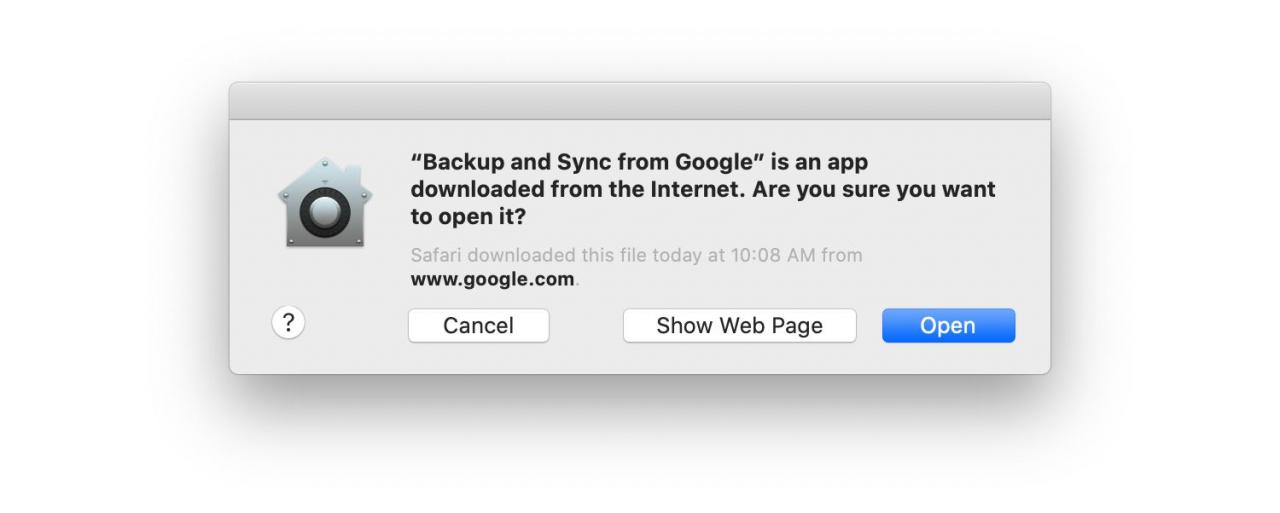
-
Kliknij Pierwsze kroki w oknie Witamy w Kopii zapasowej i synchronizacji.
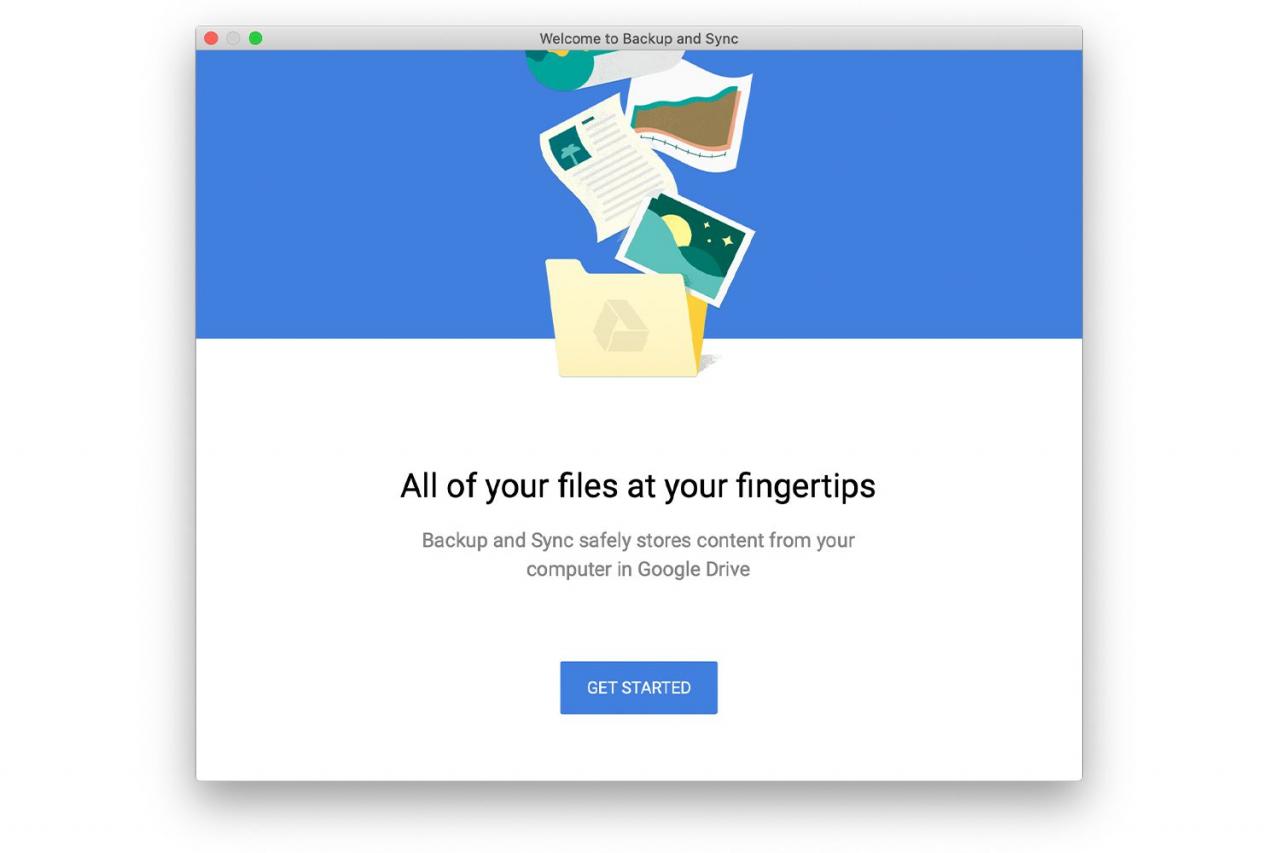
-
Zaloguj się na swoje konto Google. Jeśli masz już konto Google, wprowadź swój adres e-mail i kliknij Dalej przycisk. Jeśli nie masz konta Google, utwórz je teraz.
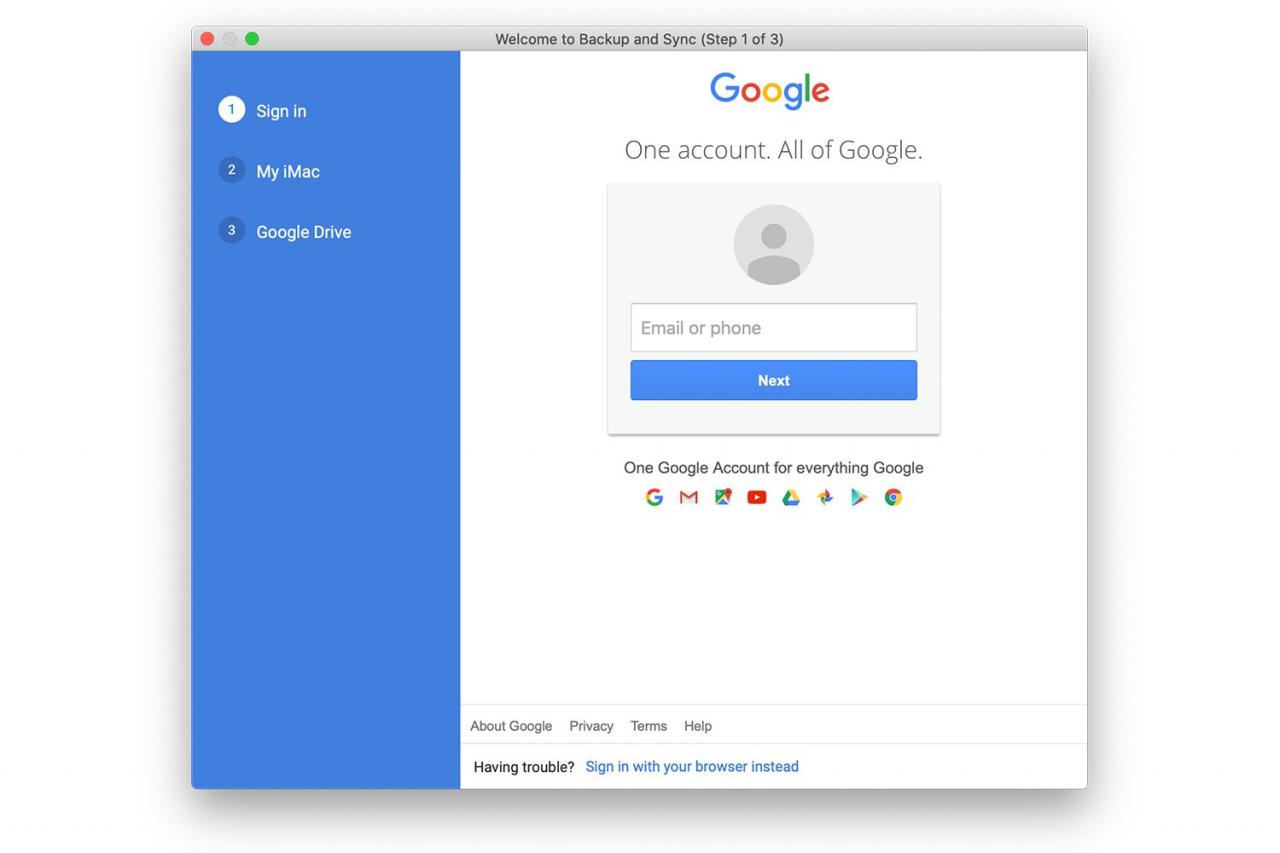
-
Wpisz swoje hasło i kliknij Zaloguj.
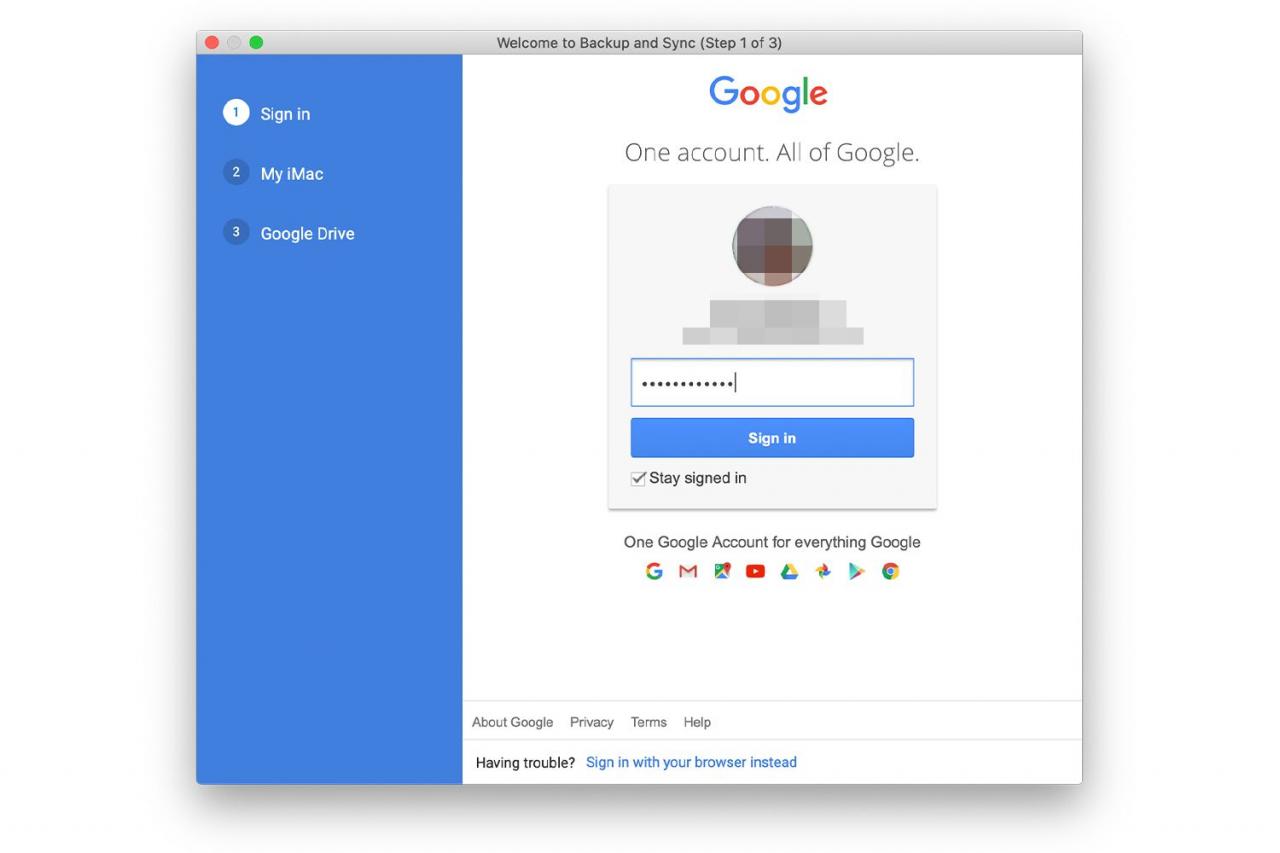
-
W komunikacie o wyborze folderów do ciągłej kopii zapasowej na Dysku Google wybierz ROZUMIEM.
-
Umieść znacznik wyboru obok plików, które chcesz zsynchronizować i zarchiwizować na Dysku Google, a następnie kliknij Dalej. Wyświetl inne opcje i wybierz te, których chcesz użyć. Możesz zmienić te preferencje w dowolnym momencie.
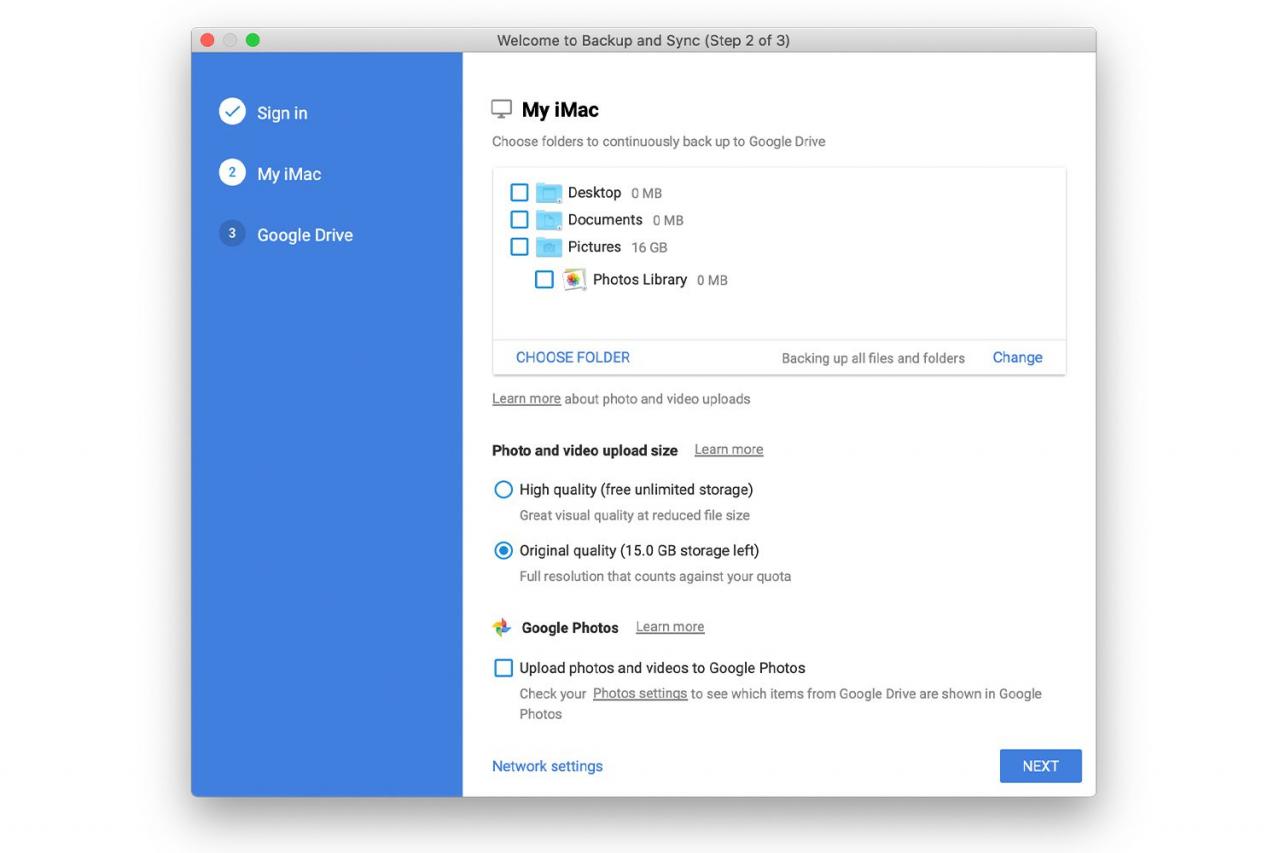
-
Kliknij Got It do synchronizowania plików z Mojego dysku do folderu na komputerze.
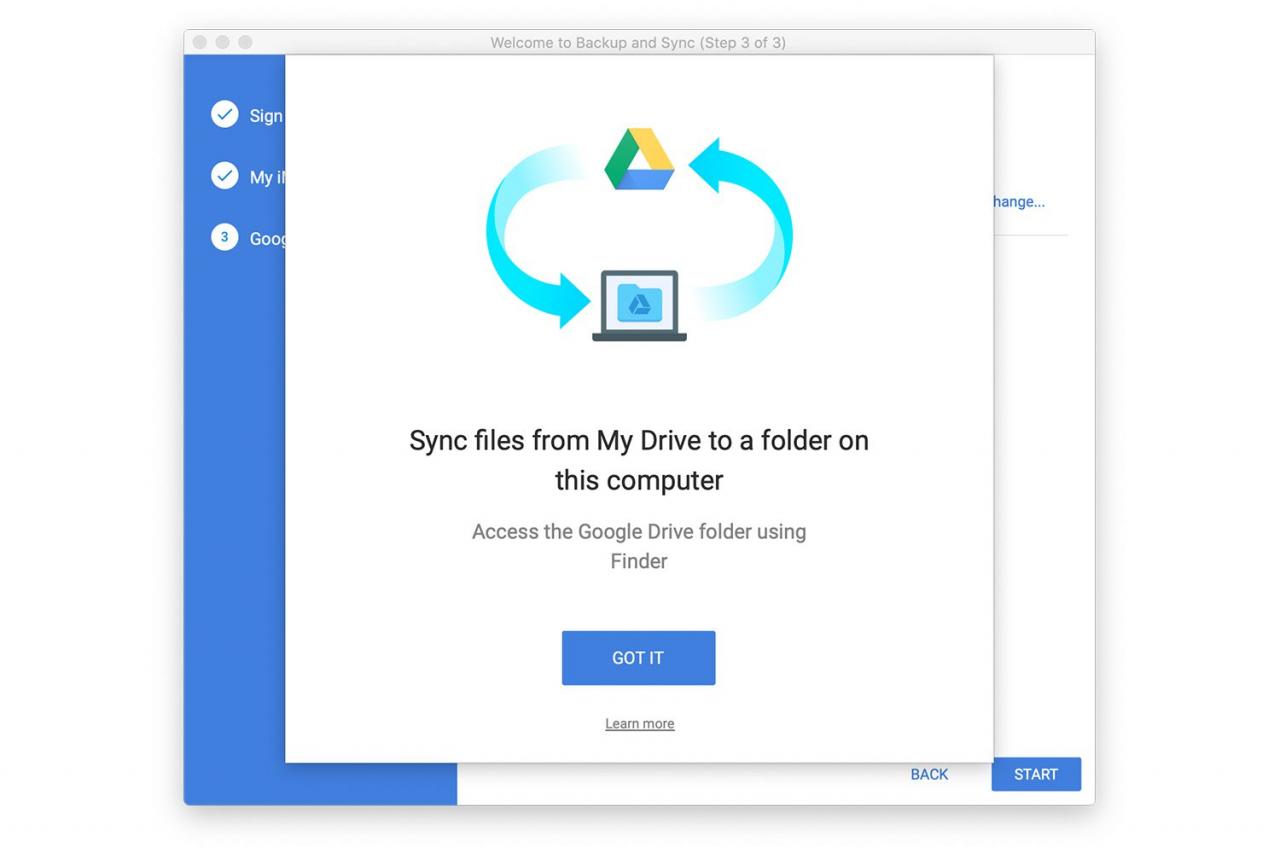
-
Kliknij Start na następnym ekranie, aby dodać folder Dysku Google do folderu domowego komputera Mac.
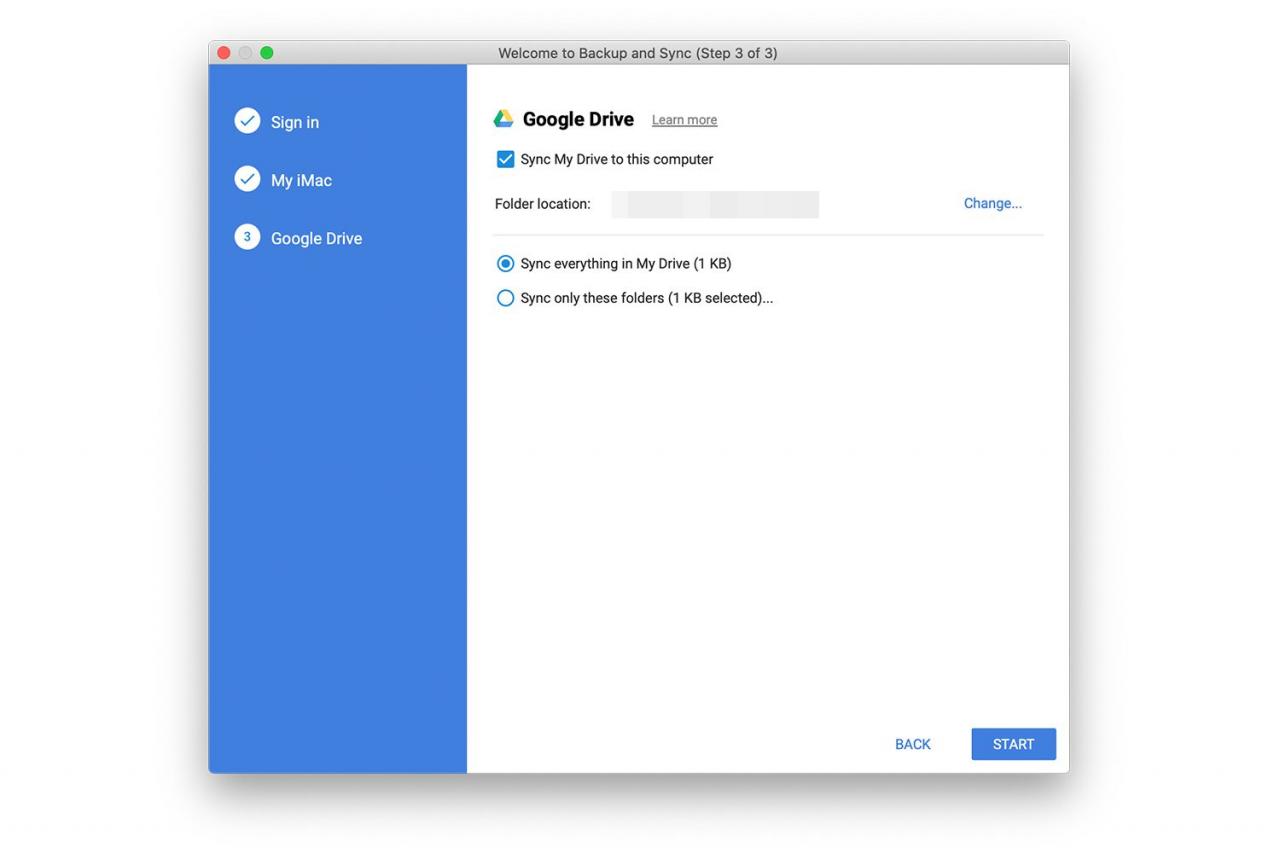
Instalator kończy, dodając element paska menu i tworząc folder Dysk Google w katalogu domowym.
Korzystanie z Dysku Google na komputerze Mac
Sercem pracy z Dyskiem Google jest folder Dysk Google, w którym możesz przechowywać elementy, które chcesz zapisać w chmurze Google, a także udostępniać je innym wyznaczonym przez siebie osobom. Podczas gdy folder Dysku Google jest miejscem, w którym spędzasz dużo czasu. Użyj paska menu, aby sprawować kontrolę nad Dyskiem Google.
Element paska menu Dysku Google
Pasek menu zapewnia szybki dostęp do folderu Dysku Google znajdującego się na komputerze Mac. Zawiera również link do otwarcia Dysku Google w przeglądarce. Wyświetla ostatnio dodane lub zaktualizowane dokumenty i informuje, czy synchronizacja z chmurą została zakończona.
Być może ważniejszy od informacji o stanie i linków do jazdy w pasku menu Dysku Google jest dostęp do dodatkowych ustawień.
-
Kliknij na Dysk Google element paska menu, aby otworzyć menu rozwijane.
-
Kliknij na pionowe elipsy w prawym górnym rogu, aby wyświetlić menu z dostępem do pomocy, preferencjami Dysku Google, opiniami dla Google i zamknięciem aplikacji Dysk Google.
-
Kliknij na Preferencje pozycja.
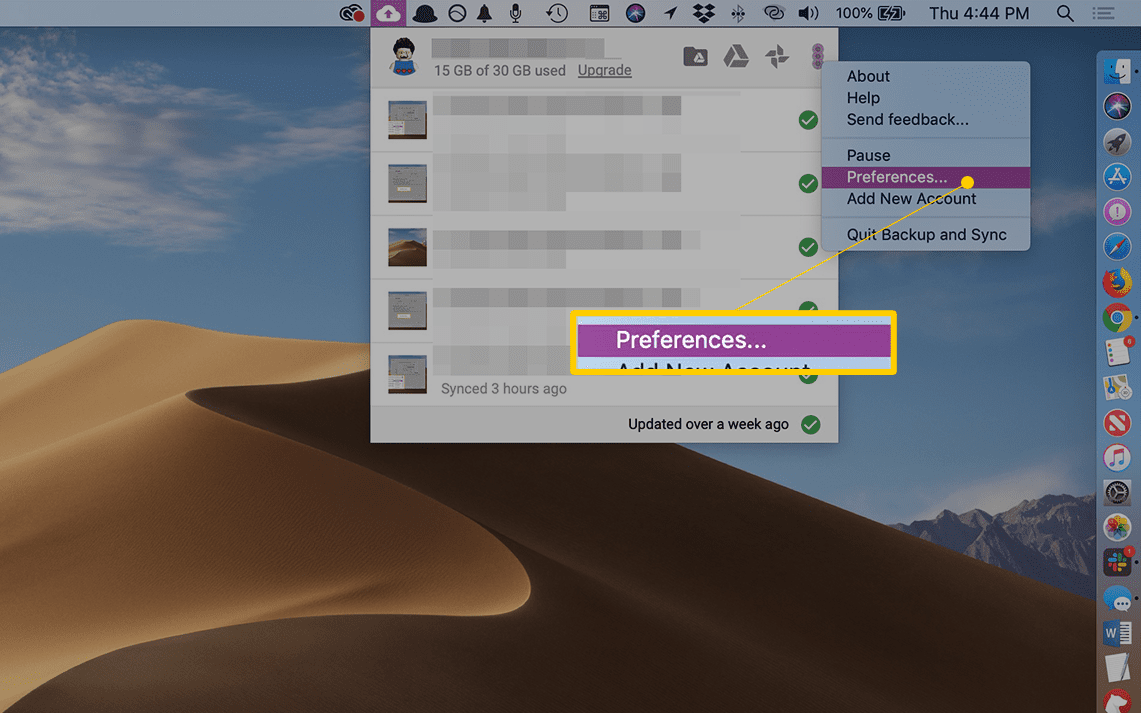
-
Otworzy się okno Preferencje Dysku Google z interfejsem z trzema kartami.
- Mój Mac: Umożliwia określenie, które foldery w folderze Dysku Google mają być automatycznie synchronizowane z chmurą. Domyślnie wszystko w folderze jest synchronizowane automatycznie, ale jeśli wolisz, możesz określić tylko niektóre foldery do synchronizacji.
- Dysk Google: Umożliwia odłączenie folderu Dysku Google dla konta Google. Po odłączeniu pliki w folderze Dysku Google na komputerze Mac pozostają na komputerze Mac, ale nie są już synchronizowane z danymi online w chmurze Google. Możesz połączyć się ponownie, logując się ponownie na swoje konto Google.
- Ustawienia: Pozwala w razie potrzeby skonfigurować ustawienia sieciowe i kontrolować przepustowość, co jest przydatne, jeśli używasz wolnego połączenia lub takiego, które ma ograniczenia szybkości transmisji. Na koniec możesz skonfigurować Dysk Google, aby automatycznie uruchamiał się po zalogowaniu się na Macu, pokazywał stan synchronizacji plików i wyświetlał komunikaty potwierdzające podczas usuwania elementów udostępnionych z Dysku Google. Karta Ustawienia to także miejsce, w którym możesz rozszerzyć przestrzeń dyskową do innego planu.
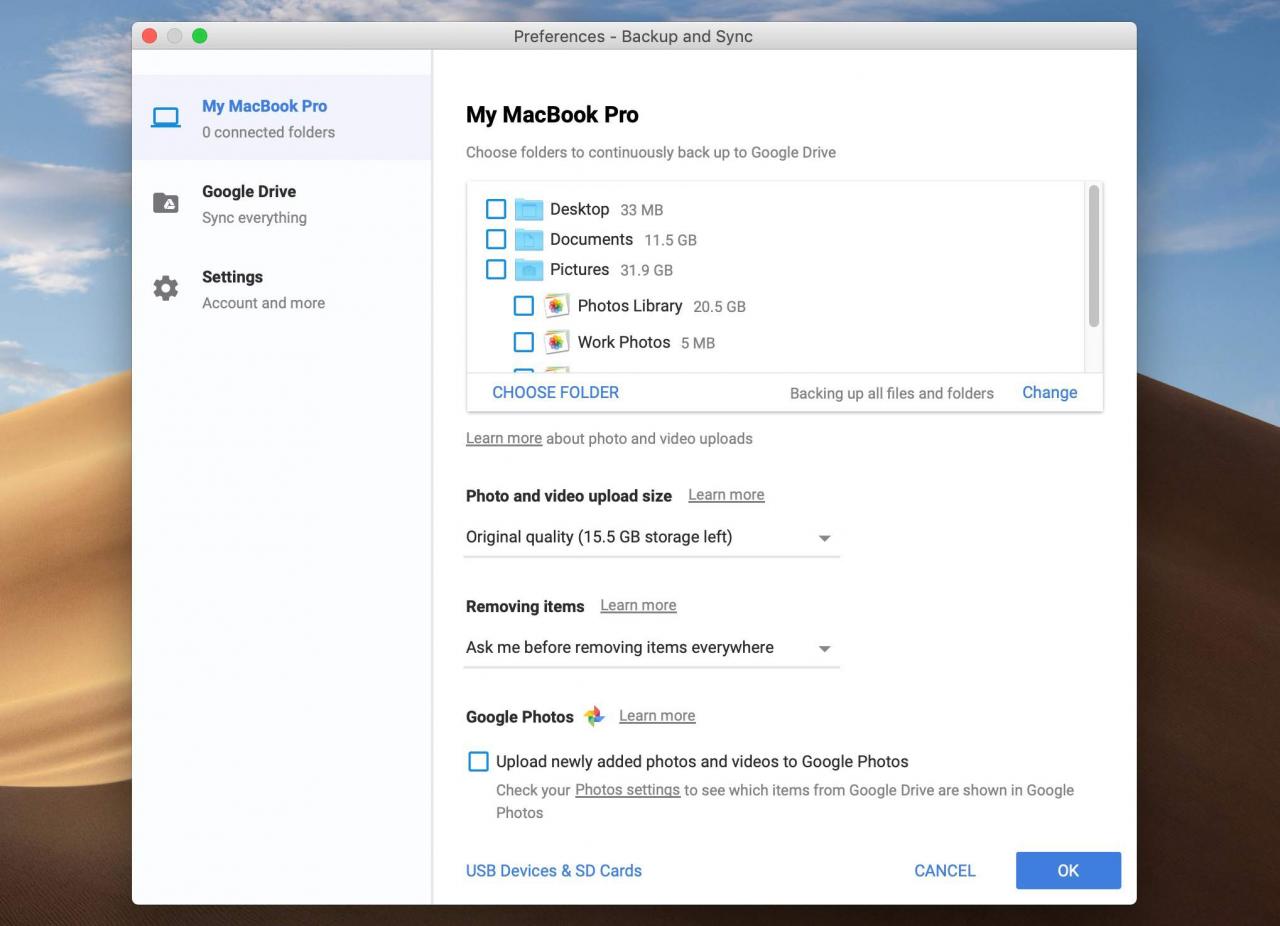
To wszystko.
Twój Mac ma teraz dodatkową przestrzeń dyskową dostępną w chmurze Google, której możesz używać, jak chcesz. Jednak jednym z najlepszych zastosowań dowolnego systemu pamięci masowej w chmurze jest połączenie pamięci z wieloma urządzeniami w celu łatwego dostępu do zsynchronizowanych plików ze wszystkimi urządzeniami: komputerami Mac, iPadami, iPhone'ami, platformami Windows i Android. Dlatego pamiętaj, aby zainstalować Dysk Google na dowolnym urządzeniu, które posiadasz lub nad którym masz kontrolę.
Istnieją inne systemy pamięci masowej oparte na chmurze, które warto rozważyć, w tym Apple iCloud Drive, Microsoft OneDrive i Dropbox. Wszystkie oferują użyteczną formę przechowywania w chmurze dla użytkowników komputerów Mac.
